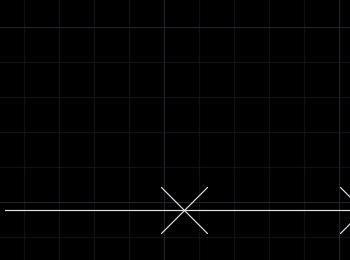在使用CAD绘图时,我们需要绘制点及使用点进行分线段,此时的点不便于我们观察,下面我们就来看看如何修改点的样式的吧。
操作方法
-
01
在桌面上双击CAD的快捷图标,打开CAD这款软件,进入CAD的操作界面,如图所示:

-
02
在该界面内找到直线命令,如图所示:
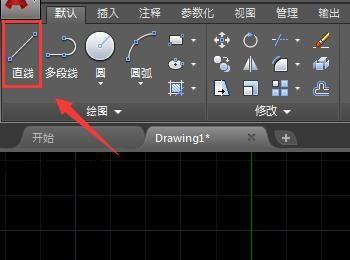
-
03
在绘图区里绘制一条线段,再找到绘图区里的定数等分选项,如图所示:
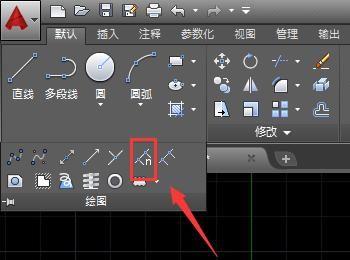
-
04
点击定数等分选项,在弹出的输入框内输入3,如图所示:

-
05
再找到实用工具选项,如图所示:
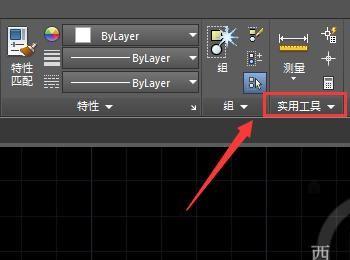
-
06
点击实用工具选项,在其子级菜单里找到点的样式选项,如图所示:
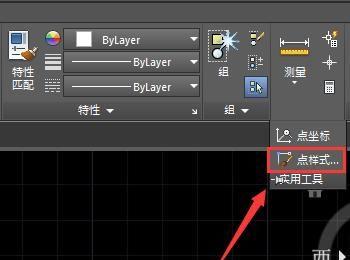
-
07
点击点的样式选项,在弹出的对话框内选择一种点的样式,如图所示:
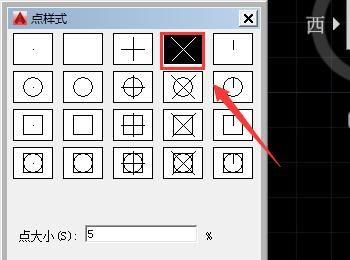
-
08
选择点的样式后,在设置点的大小为8,如图所示:
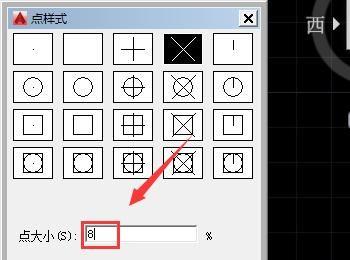
-
09
设置好以后点击确定,可以看到我们的点就出现,如图所示: